Las fotos en vivo existen desde hace un tiempo, pero ¿alguna vez has usado esta función? Muchos usuarios de iPhone no lo han hecho.
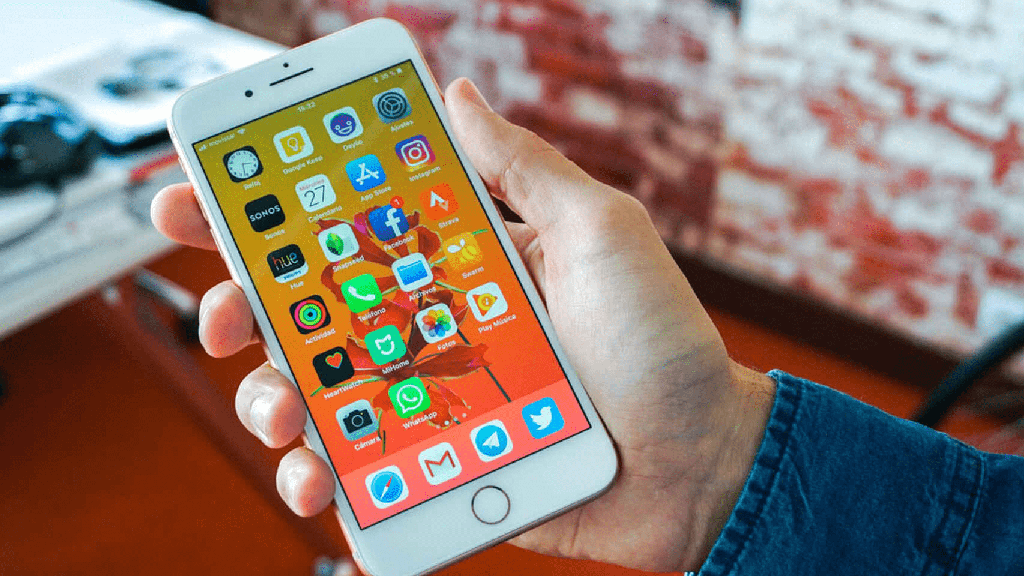
Puede pensar que Live Photos es solo un truco divertido para adolescentes y creadores de GIF, y si bien esto es parcialmente cierto, Live Photos puede ser utilizado creativamente por cualquier persona con un iPhone.
Comprender las fotos en vivo de iPhone
Live Photos en iPhone se introdujo en 2015 con el lanzamiento de la serie iPhone 6S. Esta fue una de las características principales de esta serie y causó bastante entusiasmo cuando se presentó por primera vez. Live Photos ahora se considera un elemento básico de todos los iPhone, y son una excelente manera de dar vida a sus fotos fijas.
¿Qué es una foto en vivo?
Una Live Photo es como un híbrido de foto/video, capturando una imagen fija y también un video de 1.5 segundos en cada extremo de la foto fija. Puede tomar una foto en vivo con cualquier iPhone a partir del iPhone 6S. Puede configurar su iPhone para que siempre tome fotos en vivo, o puede activar la función cuando lo desee.
¿Cuál es el punto de Live Photos en iPhone?
Live Photos captura un video corto con sonido, por lo que son perfectos para capturar movimiento, vida silvestre o niños pequeños activos. También son excelentes para capturar fotos grupales porque puede desplazarse y encontrar una foto fija en la que todos estén sonriendo y mirando a la cámara. ¡También puedes usar Live Photos para crear imágenes de larga exposición y GIF!
¿Live Photos tiene sonido?
Sí, el sonido se captura en su Live Photo durante aproximadamente 1,5 segundos antes y después de presionar el botón del obturador.
Uso de la función Live Photos de la cámara del iPhone
¿Listo para usar iPhone Live Photos para capturar fantásticas imágenes en movimiento? La función es fácil de activar y desactivar usando la aplicación de cámara nativa de su iPhone. Te mostramos cómo usar Live Photos en tu iPhone.
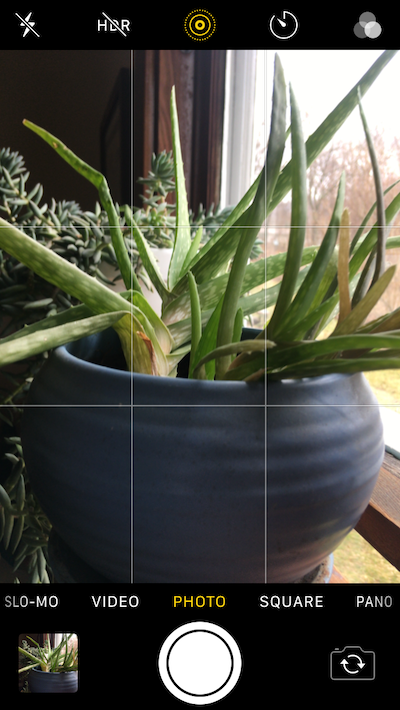
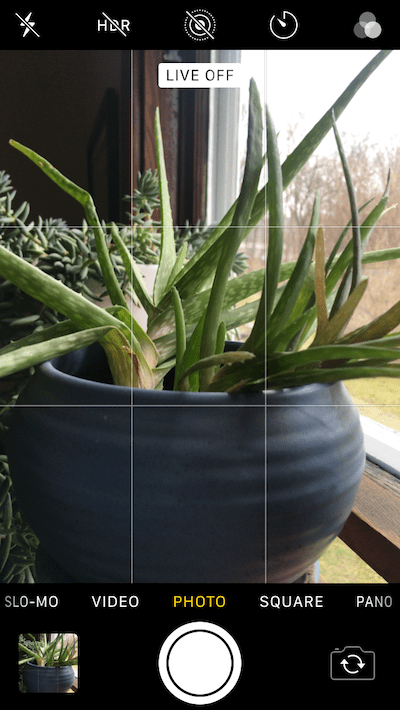
Cómo tomar una foto en vivo
Tomar fotos en vivo es fácil. De hecho, es la configuración predeterminada para tomar fotos en tu iPhone. También puede encenderlo y apagarlo según sea necesario.
Aquí se explica cómo tomar una foto en vivo:
- Abre la aplicación de la cámara de tu iPhone.
- Verá una serie de círculos concéntricos en la parte superior de la pantalla. Si el icono de los círculos es amarillo, significa que la función Live Photos ya está activada. Si el icono de los círculos es blanco, la función está desactivada. Toca los círculos para activar Live Photos.
- Una vez que Live Photos está activado, todo lo que tiene que hacer es tomar una foto tocando el botón del obturador.
Cómo activar las fotos en vivo
Puede activar y desactivar Live Photos tocando el ícono de círculos concéntricos antes de tomar una foto. Debido a que Live Photos ocupa una cantidad significativa de espacio en su teléfono, probablemente sea inteligente usar Live Photos solo cuando espera capturar movimiento y/o sonido. Activa la función justo antes de tomar una foto en vivo y desactívala cuando hayas terminado.
Cómo reproducir una foto en vivo en iPhone
Ver una foto en vivo en iPhone o iPad es fácil:
- Abra la aplicación Fotos en su iPhone.
- Navegue hasta la Live Photo que desea ver.
- Mantenga presionado el dedo sobre Live Photo y automáticamente comenzará a reproducirse.
Ser creativo con iPhone Live Photos
Ahora que conoce los conceptos básicos, demos un paso más. Estas son algunas formas creativas de usar tus Live Photos.
Cómo editar Live Photos en iPhone
Edita una foto en vivo en su iPhone de la misma manera que edita cualquier foto usando la aplicación Fotos. Puede usar las mismas herramientas de edición de fotos que usaría para una foto fija. Además, puede extraer la foto clave, recortar la duración de su foto en vivo y silenciar el sonido.
Aquí se explica cómo acceder a las herramientas de edición de iPhone Live Photo:
- Abra la aplicación Fotos y navegue hasta la Live Photo que desea editar.
- Presiona Editar.
- Elija el icono de Live Photos en la parte inferior de la pantalla.
- Desplácese por la serie de fotos fijas en la parte inferior para elegir su favorita. Toque Crear foto clave en su favorito. Esta imagen fija será la que aparecerá en su biblioteca de fotos.
- Para acortar su Live Photo, arrastre las flechas a cada lado del desplazamiento hasta que su Live Photo tenga la longitud deseada.
- Para silenciar el sonido, toque el icono del altavoz en la esquina superior izquierda. Puede activar o desactivar el sonido con este icono.
- Además de estas herramientas, que son específicas de Live Photos, también puede acceder a las herramientas regulares de edición de fotos tocando los íconos en la parte inferior de la pantalla.
- Cuando haya terminado de editar, toque Listo.

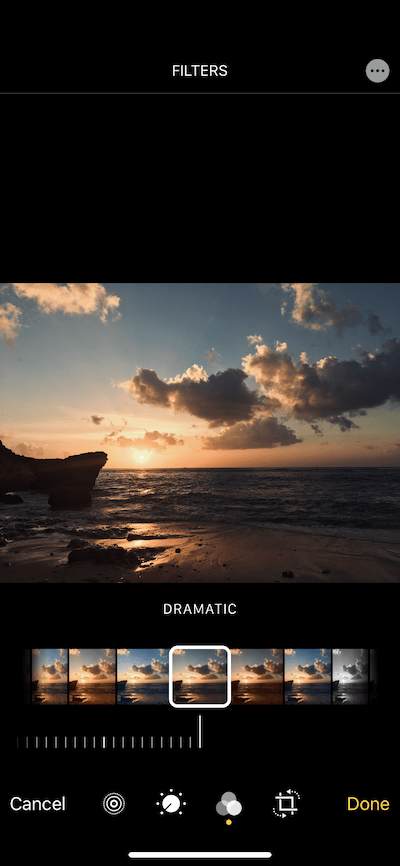
Cómo extraer una imagen fija de una Live Photo
Para extraer una foto fija de su Live Photo, ni siquiera tiene que ir a la pantalla de edición.
Aquí hay una manera fácil de hacerlo:
- Abra la aplicación Fotos y elija la foto en vivo de la que desea extraer una imagen fija.
- Toque el icono de compartir en la esquina inferior izquierda de la pantalla.
- Presiona Duplicar.
- Toca Duplicar como foto fija.
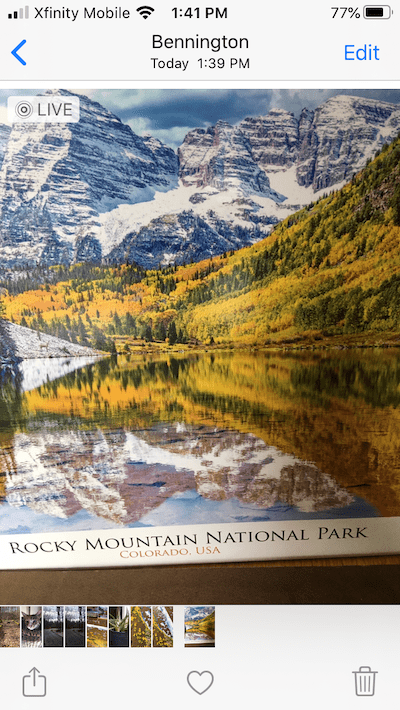
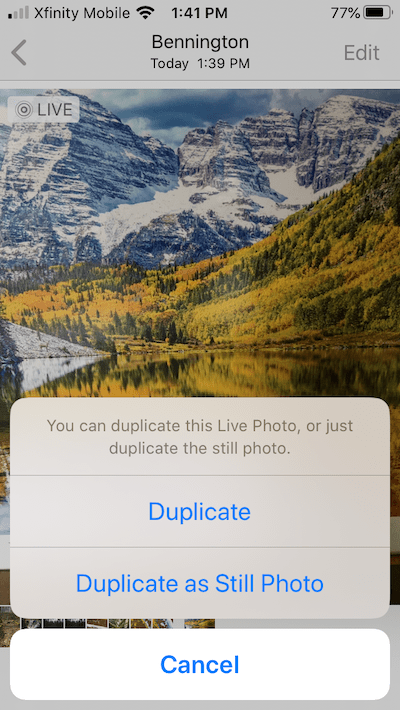
Cómo convertir Live Photos en videos
Hacer un video de su Live Photo es igual de fácil. Esta es la forma más fácil de guardar su Live Photo como un archivo de video:
- Abra la aplicación Fotos y elija la foto en vivo que desea convertir en un video.
- Toque el icono de compartir en la esquina inferior izquierda de la pantalla.
- Desplácese hacia abajo y toque Guardar como video.
Cómo hacer fotos de larga exposición con Live Photos
Para crear una foto de larga exposición a partir de una foto en vivo, básicamente unirás varias fotos para crear un efecto especial. Esto funcionará mejor con un trípode porque desea que las partes fijas de su foto permanezcan fijas mientras captura algún tipo de movimiento, como agua corriente, nubes o tráfico.
Una vez que haya enmarcado su toma, puede tomar una imagen de larga exposición usando el siguiente método:
- Antes de tomar su foto, active la función Live Photo dentro de la aplicación Cámara.
- Tome su foto tocando el botón del obturador, teniendo cuidado de no sacudir su teléfono. Si desea garantizar una toma constante, use el disparador automático tocando el ícono del temporizador en la parte superior de la pantalla.
- Una vez que haya tomado su foto, ábrala en la aplicación Fotos.
- Desliza hacia arriba sobre tu foto, lo que abrirá el menú de efectos.
- Desplácese y toque Exposición prolongada y observe cómo se transforma su foto.

Cómo convertir una foto en vivo en un GIF
Puede usar los efectos de Live Photo para crear también GIF en bucle (similar a la función Boomerang en Instagram).
Para hacer un GIF personalizado, usa la misma pantalla de efectos que usó para crear una exposición larga:
- Abra la aplicación Fotos en su iPhone y navegue hasta la Live Photo que desea editar.
- Deslice hacia arriba para revelar la pantalla de efectos.
- Toque Loop, que creará un video en bucle que se reproducirá una y otra vez.
¿Listo para comenzar a experimentar con Live Photos y los geniales efectos que crean? Mantenga esta guía a mano para su próxima sesión de fotos en vivo.
















